Como desativar o Identificador de preenchimento no Excel

Se você inserir muitos valores sequenciais nas planilhas do Excel, o Controle de preenchimento poderá ajudá-lo a economizar tempo preenchendo automaticamente as células com valores incrementados. E se você descobrir que o identificador de preenchimento não funciona?
RELACIONADO: Como desabilitar o identificador de preenchimento no Excel
Por padrão, o identificador de preenchimento está habilitado e mostraremos como desativá-lo . Essas mesmas instruções podem ser usadas para reativá-lo, se você descobrir que ele foi desligado por acidente
Para ativar ou desativar a alça de preenchimento no Excel, abra um arquivo de pasta de trabalho novo ou existente e clique na guia “Arquivo”.
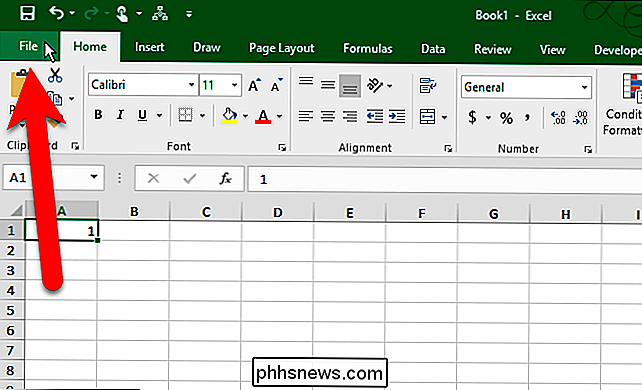
Na tela dos bastidores, clique em "Opções" na lista de itens à esquerda.
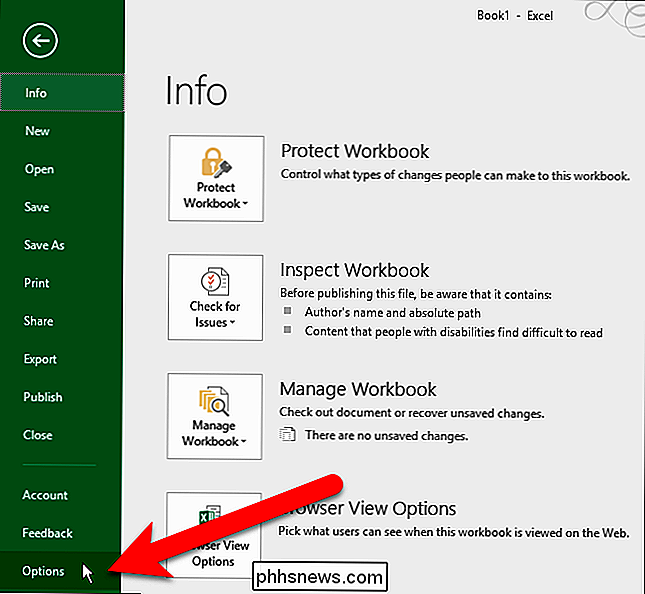
Clique em "Avançado" na lista de itens à esquerda da caixa de diálogo Opções do Excel.
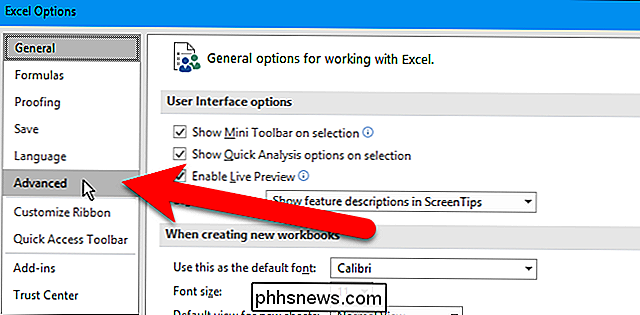
Se você quiser para desabilitar a alça de preenchimento e a caixa “Habilitar alça de preenchimento e arrastar e soltar célula” na seção Edição está marcada, desmarque a caixa. Para reativar a alça de preenchimento, basta fazer uma nova verificação.
Para evitar a substituição dos dados existentes nas células que você está preenchendo usando a alça de preenchimento, verifique se a caixa "Alerta antes de sobrescrever células" está marcada, que deve ser o padrão . Se você não quiser ver a caixa de diálogo de aviso, desmarque a caixa.
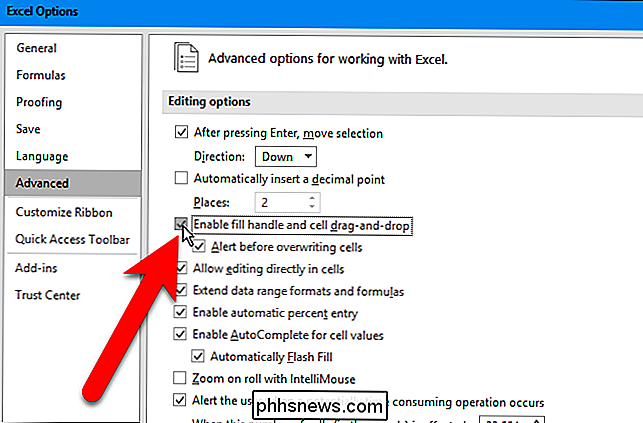
Clique em "OK" para aceitar a alteração e fechar a caixa de diálogo Opções do Excel.
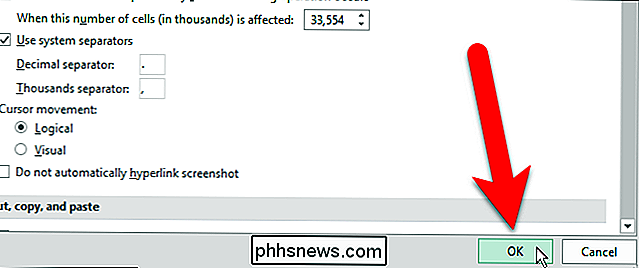
Observe que a alça de preenchimento é exibida quando você seleciona uma ou mais células, mesmo quando está desativado.

O que é o jusched.exe e por que ele está sendo executado?
Se você olhou no Gerenciador de Tarefas e se perguntou o que é o processo jusched.exe e se pode desativá-lo, Então você está com sorte. Esse processo é o Agendador de Atualizações Java, que é um processo que desperdiça memória o tempo todo para verificar uma vez por mês se há novas atualizações para Java.

Como usar as ferramentas de solução de problemas do Office 365 para corrigir problemas comuns
Se você tiver problemas com a instalação do Office 365 ou problemas com aplicativos específicos do Office, a Microsoft oferece duas ferramentas automatizadas que podem para ajudá-lo a solucionar problemas e reparar seus problemas RELATED: Detectar e reparar aplicativos no Microsoft Office 2007 A primeira ferramenta - o Assistente de Reparo do Office - é mais limitada no que pode fazer, mas está disponível para todos os usuários do Office 365 Home ou Business.



